Apple'i iPhone'id on ühed kiireimad nutitelefonid selles äris – vaadake lihtsalt mõnda võrdlusstatistikat ja kiirustesti videoid. Kuid nagu iga arvuti puhul, võivad iPhone'id aja jooksul muutuda üsna aeglaseks või loiuks. Niisiis, kuidas kiirendada aeglaselt töötavat iPhone'i?
Sisu
- Seotud:
- 7. Taaskäivitage oma iPhone
- 6. Laadige alla uusim tarkvara
- 5. Vabastage natuke ruumi
- 4. Muutke asukoha- ja taustaseadeid
- 3. Keela liikumine ja läbipaistvus
- 2. Taastage iTunes'i värskendusest
-
1. Vahetage oma aku
- Seonduvad postitused:
Seotud:
- iPhone 7 on aeglane ja viibib, kuidas parandada
- Käes on kevadkoristusaeg! Näpunäiteid segadusevaba iPhone'i ja iPadi jaoks
- Aeglane iPhone? Kuidas oma iPhone'i kiirendada
Seadme kiirendamiseks saate proovida mitmesuguseid asju, mida kirjeldame allpool. Mõned neist lahendustest on kiiremad ja mugavamad kui teised, kuid üldiselt aitavad need kõik teie iPhone'i jõudlust suurendada, kui märkate, et see töötab aeglaselt.
7. Taaskäivitage oma iPhone

Üks esimesi nõuandeid, mida enamik inimesi iPhone'i tõrkeotsingul saavad, on kõva taaskäivitamine. Raske taaskäivitamine ei ole alati kõikehõlmav meetod, kuid see võib leevendada paljusid Apple'i telefoniga seotud probleeme.
Aeglase iPhone'i puhul võib kiire kõva taaskäivitamine teie seadme toimingutele pisut hoogu tagasi anda. Täpne meetod erineb aga teie seadmest olenevalt.
- iPhone 8 kuni iPhone XS Max: Vajutage kiiresti helitugevuse suurendamise nuppu ja vabastage see, seejärel vajutage ja vabastage kiiresti helitugevuse vähendamise nuppu. Lõpuks hoidke külgnuppu all, kuni ilmub Apple'i logo.
- iPhone 7 ja varasemad: Vajutage ja hoidke all Sleep/Wake nuppu ja Kodunuppu, kuni näete Apple'i logo.
6. Laadige alla uusim tarkvara

Soovitame igal võimalusel värskendada iOS-i uusimale saadaolevale versioonile. Need värskendused ei sisalda mitte ainult olulisi turva- ja veaparandusi, vaid võivad ka teie aeglast seadet kiirendada. See kehtib eriti iOS 12 ja iOS 13 puhul, mis keskenduvad jõudlusele ja stabiilsusele. iOS-i uute versioonide kontrollimiseks avage Seaded -> Üldine -> Tarkvaravärskendus.
Samuti ei pruugi teie rakenduste vanemad versioonid tippkiirusel töötada. Arukas on võimaluse korral kõiki oma rakendusi värskendada. Nii nagu süsteemitarkvara puhul, võib see ka vead kõrvaldada. Kuid see võib ka teie rakendusi kiirendada, kuna enamik arendajaid rakendab regulaarselt jõudluse ja stabiilsuse täiustusi. Avage App Store ja puudutage valikut Värskendused.
5. Vabastage natuke ruumi
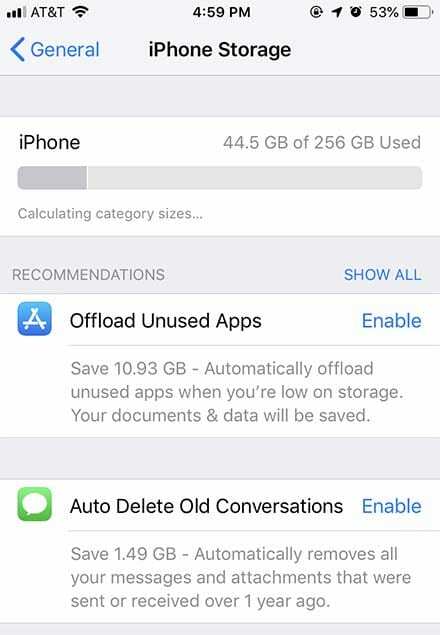
Kui teie iPhone'is on palju rakendusi ja andmeid, siis see üldiselt ei aeglusta. Teisest küljest võib iPhone, mis on peaaegu oma salvestusmahuga, töötada veidi aeglasemalt kui see, millel on palju vaba ruumi. Seetõttu võib seadmes ruumi vabastamine seda veidi kiirendada.
Avage Seaded -> Üldine -> iPhone'i salvestusruum, et näha, mis teie seadmes nii palju ruumi võtab. iOS-i uuemates versioonides pakub see menüü isegi kiireid valikuid ruumi vabastamiseks, sealhulgas kasutamata rakenduste mahalaadimiseks või vanade vestluste kustutamiseks rakenduses Messages.
4. Muutke asukoha- ja taustaseadeid
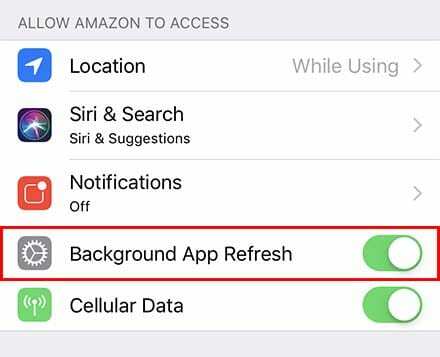
Enamikul rakendustel on mingisugune taustprotsess, mis võimaldab neid värskendada isegi siis, kui need pole teie iPhone'is avatud. Kuna iPhone'id on kiired seadmed, ei mõjuta see tavaliselt teie telefoni jõudlust. Kuid see ei ole alati nii – ja mõnikord võib nende taustaprotsesside piiramine teie iPhone'i kiirendada.
- Soovitame avada Seaded —> Üldine —> Rakenduste värskendamine taustal ja keelata funktsioon rakenduste jaoks, mida te ei vaja taustal värskendama.
- Seejärel avage Seaded -> Privaatsus -> Asukohateenused ja tehke sama rakenduste puhul, mis ei vaja teie asukohta pidevalt.
- Samuti tasub minna menüüsse Seaded —> iTunes ja App Store ning keelata automaatsete allalaadimiste all valiku Värskendused kõrval olev lüliti.
3. Keela liikumine ja läbipaistvus

Kui kasutate iOS-i uuemates versioonides vanemat iPhone'i, on paar süsteemiseadet, mis võivad teie seadme ressursse koormata. Enamasti kiirendab iOS 12 või iOS 13 käitamine vananevas seadmes seda. Kui aga märkate vastupidist, võivad abiks olla kaks vähetuntud seadet nimega Reduce Motion ja Reduce Transparency.
Põhimõtteliselt piiravad need lülitid iOS-i käitatavate animatsioonide ja kasutajaliidese elementide tüüpe. Kuigi see võib mõjutada teie seadme iOS-i esteetikat, võib see aidata ka vananevate iPhone'ide jõudlust vähendada. Lihtsalt minge jaotisse Seaded -> Üldine -> Juurdepääsetavus ja puudutage nende sisselülitamiseks nuppu Reduce Motion ja Reduce Transparency kõrval.
2. Taastage iTunes'i värskendusest
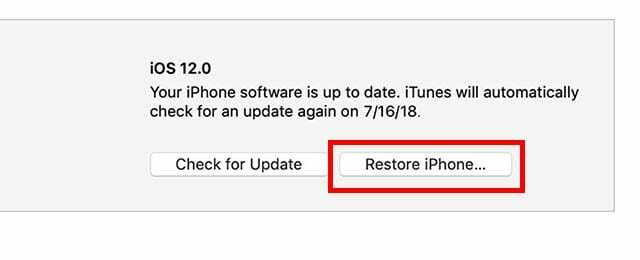
IPhone'i taastamine ei ole kõige kiirem ega mugavam asi, kuid see on hea viimane abinõu. On palju anekdootlikke kasutajaaruandeid, mis viitavad sellele, et täielik taastamine võib leevendada paljusid aeglase jõudluse probleeme iPhone'ides. Nii et kui miski muu selles loendis pole töötanud, võib see olla proovimist väärt.
Selleks on paar võimalust, kuid soovitame oma seadmest iTunes'i või Finderi varundada. Seejärel taastage lihtsalt oma iPhone sellele varukoopiale. See installib iOS-i puhta versiooni, mis võib kõrvaldada palju aeglaseid jõudlusprobleeme. Samuti väärib märkimist, et iPhone'i seadistamine uue seadmena ilma varundamiseta võib teie iPhone'i kiirendada isegi rohkem kui varukoopiast taastamine.
1. Vahetage oma aku

Siinkohal olete ilmselt kuulnud, et Apple aeglustab vanemaid iPhone'e, kui nende akud vananevad. See on tõsi, kuigi see on tegelikult hea funktsioon, mis võib piirata juhuslikke taaskäivitusi ja häirivat käitumist, kui teie seadme aku vananeb. Sellegipoolest võib jõudluse piiramine kindlasti põhjustada teie seadme aeglase tunde.
Kuigi Apple on andnud kasutajatele mõned võimalused selle leevendamiseks jaotises Seaded —> Aku, siis kindlaim viis pidurdamise vältimiseks on aku vahetamine. See ei pruugi olla tasuta, kuid see annab teie seadmele uue elu. Sellel Apple'i veebisaidil saate kokku leppida akuvahetuse kohtumise. Soovitame tungivalt järgida Apple või volitatud teenusepakkuja. Teised poed võivad teile pakkuda ebakvaliteetset akut, mis ei pruugi nii kaua kesta ja võib olla ohtlik.

Mike on vabakutseline ajakirjanik Californiast San Diegost.
Kuigi ta käsitleb peamiselt Apple'i ja tarbijatehnoloogiat, on tal varasemaid kogemusi avaliku ohutuse, kohaliku omavalitsuse ja hariduse kirjutamisel mitmesugustes väljaannetes.
Ta on kandnud ajakirjanduse valdkonnas üsna palju mütse, sealhulgas kirjanik, toimetaja ja uudiste kujundaja.